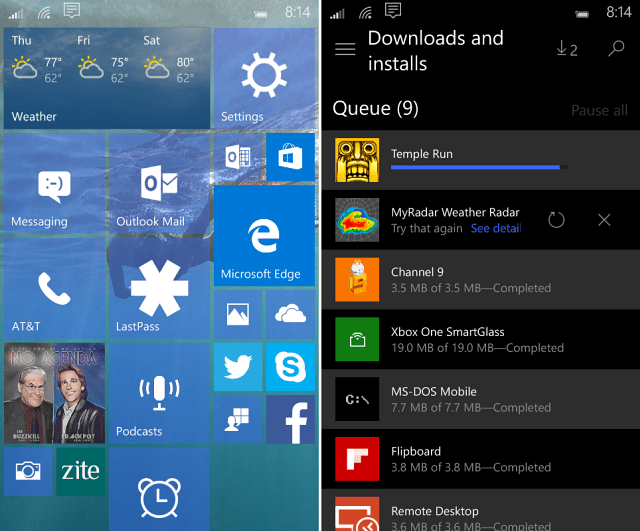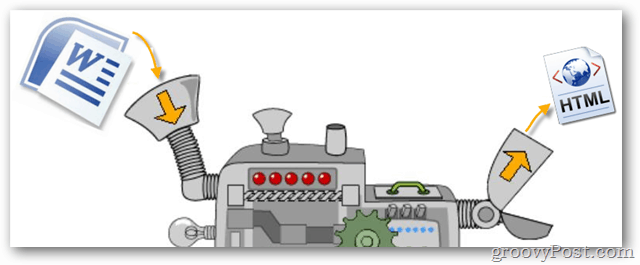Πώς να προσθέσετε ένα GIF στο PowerPoint
το γραφείο της Microsoft Microsoft Powerpoint Powerpoint Γραφείο Ήρωας / / June 01, 2020
Τελευταία ενημέρωση στις

Εάν οι παρουσιάσεις σας στο PowerPoint είναι λίγο βαριές, ίσως να θέλετε να προσθέσετε GIF στο μείγμα. Δείτε πώς.
Τα GIF έχουν αναλάβει τον κόσμο. Τα χρησιμοποιούμε ως αντιδράσεις σε εφαρμογές ανταλλαγής μηνυμάτων, στο Twitter και στις απαντήσεις μέσω email. Γιατί να μην τα χρησιμοποιήσετε και στις παρουσιάσεις του Microsoft PowerPoint;
Η χρήση GIF στις παρουσιάσεις του PowerPoint μπορεί να προσθέσει κάποιο ενδιαφέρον για τη διάλυση του κειμένου, καθώς και να σας δώσει την ευκαιρία να ρίξετε μερικές αναφορές ποπ κουλτούρας ή απλά να προσθέσετε λίγο χιούμορ.
Η προσθήκη GIF στις παρουσιάσεις σας είναι επίσης απίστευτα εύκολο να γίνει. Δείτε πώς.
Προσθήκη GIF από ένα αποθηκευμένο αρχείο
Για να προσθέσετε ένα αποθηκευμένο GIF στην παρουσίαση του PowerPoint, ανοίξτε την παρουσίασή σας και, στη συνέχεια, μεταβείτε στη διαφάνεια και στη θέση όπου θέλετε να εισαγάγετε το GIF.
Μόλις βρεθείτε στη δεξιά διαφάνεια, πατήστε Εικόνες στο Εισάγετε καρτέλα στη γραμμή κορδέλας.
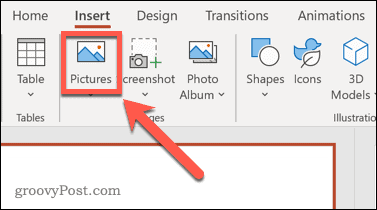
Επιλέγω Εισαγωγή εικόνας από αυτήν τη συσκευή από το αναπτυσσόμενο μενού για να εισαγάγετε ένα τοπικό αρχείο GIF.
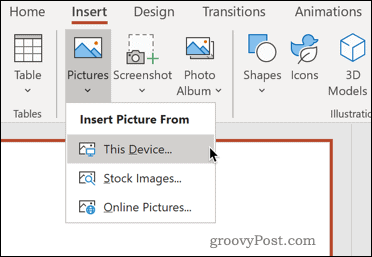
Μεταβείτε στη θέση του αποθηκευμένου κινούμενου GIF στον υπολογιστή σας. Μόλις το βρείτε, επιλέξτε το αρχείο GIF και κάντε κλικ στο Εισάγετε για να το εισαγάγετε.
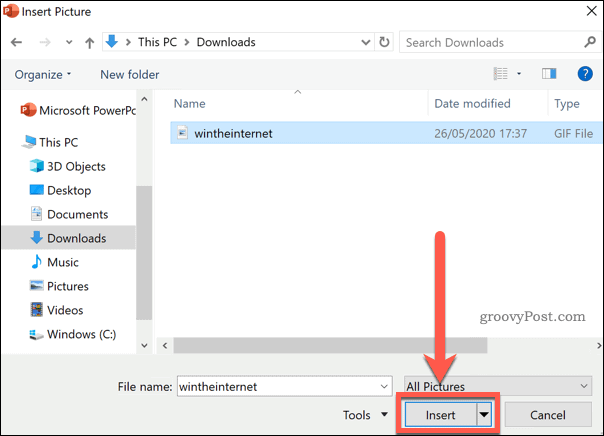
Το αρχείο σας θα εισαχθεί τώρα στη διαφάνεια σας. Μπορείτε να το μετακινήσετε και να το αλλάξετε το μέγεθος όπως θα κάνατε με οποιαδήποτε άλλη εικόνα.
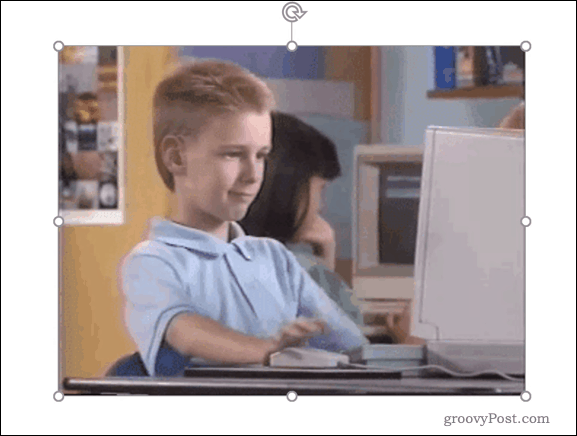
Θα παρατηρήσετε ότι το GIF είναι στατικό και δεν εμφανίζει την κινούμενη εικόνα. Θα μπορείτε να βλέπετε το GIF σε δράση μόνο όταν η παρουσίασή σας είναι ενεργή, επομένως θα πρέπει να εκτελέσετε πρώτα την παρουσίασή σας.
Για να το κάνετε αυτό, επιλέξτε το Παρουσίαση καρτέλα και κάντε κλικ στο Από την τρέχουσα διαφάνεια.
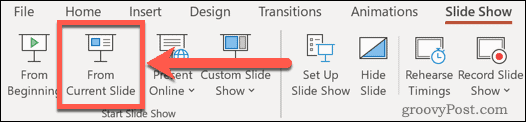
Η παρουσίασή σας θα αναπαραχθεί από την τρέχουσα διαφάνεια, όπου θα πρέπει να βλέπετε τον κινούμενο βρόχο GIF όπως θέλετε.
Προσθέστε ένα GIF από τον Ιστό
Εάν δεν έχετε το κατάλληλο GIF από την παρουσίασή σας, μπορείτε να αναζητήσετε ένα διαδικτυακά σε ένα πρόγραμμα περιήγησης ιστού. Πηγές όπως GIPHY υπάρχουν με εκατομμύρια GIF διαθέσιμα για λήψη και χρήση.
Μόλις βρείτε ένα GIF που σας αρέσει στο διαδίκτυο, μπορείτε στη συνέχεια να το εισαγάγετε στην παρουσίασή σας χρησιμοποιώντας τις οδηγίες που εμφανίζονται παραπάνω. Εάν θέλετε να εξοικονομήσετε χρόνο, ωστόσο, μπορείτε να αναζητήσετε GIF στο διαδίκτυο χρησιμοποιώντας το ενσωματωμένο εργαλείο αναζήτησης εικόνων στο PowerPoint.
Για να το κάνετε αυτό, επιλέξτε το Εισάγετε καρτέλα στη γραμμή κορδέλας και, στη συνέχεια, πατήστε Εισαγωγή εικόνας από διαδικτυακές εικόνες από το αναπτυσσόμενο μενού.
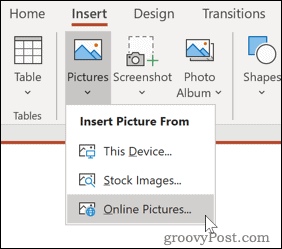
Τύπος κινούμενο GIF (ή παρόμοια αναζήτηση) στο πλαίσιο αναζήτησης και πατήστε το πλήκτρο enter για να ξεκινήσετε την αναζήτηση.
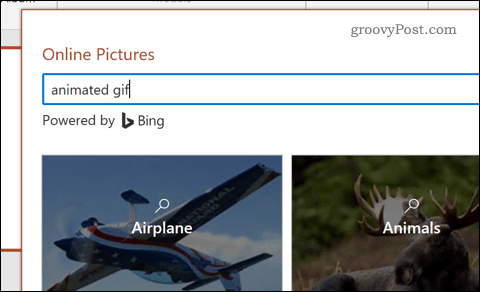
Όταν βρείτε ένα GIF που σας αρέσει, επιλέξτε το κάνοντας κλικ σε αυτό και, στη συνέχεια, πατήστε το Εισάγετε κουμπί για να το εισαγάγετε στην παρουσίασή σας.
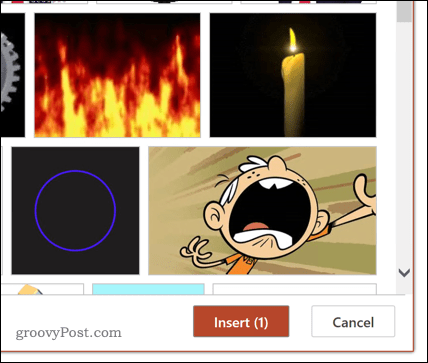
Το επιλεγμένο GIF θα εισαχθεί στη διαφάνεια σας, όπου μπορείτε στη συνέχεια να αλλάξετε το μέγεθος και να το μετακινήσετε σε κατάλληλη θέση.
Εάν θέλετε να δείτε το GIF σε δράση, τότε θα πρέπει να εκτελέσετε την προβολή διαφανειών πατώντας Παρουσίαση> Από την τρέχουσα διαφάνεια.
Βελτίωση των παρουσιάσεων του PowerPoint
Τώρα που γνωρίζετε πώς να προσθέσετε ένα GIF στο PowerPoint, μπορείτε να το χρησιμοποιήσετε για να κάνετε την παρουσίασή σας να ξεχωρίζει. Υπάρχουν όμως άλλοι τρόποι για να το κάνετε αυτό, ωστόσο.
Μπορείτε να χρησιμοποιήσετε κόλπα όπως αναδίπλωση κειμένου στο Powerpoint ή προσθήκη βίντεο στις διαφάνειες του PowerPoint για να κάνετε τις παρουσιάσεις σας πιο ενδιαφέρουσες, ενσωματώνοντας διαφορετικά αντικείμενα και στοιχεία απρόσκοπτα. Μπορείτε επίσης να μάθετε πώς να το κάνετε μεταδώστε μια παρουσίαση PowerPoint online, επιτρέποντάς σας να μοιραστείτε τις παρουσιάσεις σας από το σπίτι.
Όσο περισσότερο μαθαίνετε, τόσο πιο δημιουργικός μπορείτε να κάνετε όταν δημιουργείτε τις παρουσιάσεις σας στο PowerPoint.
Τι είναι το προσωπικό κεφάλαιο; Κριτική του 2019, συμπεριλαμβανομένου του τρόπου με τον οποίο τη χρησιμοποιούμε για τη διαχείριση χρημάτων
Είτε αρχίζετε με επενδύσεις είτε είστε έμπειρος έμπορος, το Personal Capital έχει κάτι για όλους. Εδώ είναι μια ματιά στο ...